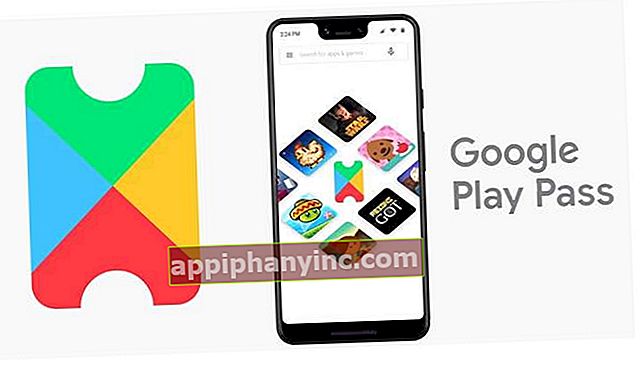Hoe de navigatie door gebaren van Android 10 op elke mobiele telefoon te activeren

De gebaren navigatie Het is een van de geweldige nieuwigheden in Android 10. Er zijn ook nieuwe functionaliteiten toegevoegd, zoals geïntegreerde ondertitels, donkere modus op systeemniveau of intelligente reacties, hoewel dit voor de meeste gebruikers de meeste aandacht trekt, omdat het de manier waarop we omgaan met ons apparaat.
Wil je de gebaren van Android 10 kunnen gebruiken, maar heb je een oude gsm? In de tutorial van vandaag leggen we uit hoe je het kunt krijgenop elk Android-apparaat, ongeacht de versie van het besturingssysteem dat we gebruiken.
Dit is hoe gebarennavigatie werkt in Android 10
Voordat u wijzigingen aan uw telefoon aanbrengt, is het belangrijk om te weten wat "gebarennavigatie" precies inhoudt. In feite bestaat het uit het vervangen van de 3 tactiele knoppen op de navigatiebalk (de “Terug”, “Home” en “Applicaties” knoppen van je leven) door gebarenbediening zoals deze:
- Veeg vanaf de zijkant: ga terug.
- Van beneden naar boven slepen: Start.
- Veeg vanaf de onderkant en houd vast in het centrale gebied: Open multitasking.
- Van links naar rechts vegen: schakelen tussen applicaties.
Gebarennavigatie inschakelen in oudere versies van Android
Momenteel zijn er verschillende applicaties waarmee we gebarennavigatie op elke Android kunnen implementeren. In de tutorial “Hoe activeer je de navigatie met gebaren van de iPhone X in Android” die we vorig jaar publiceerden, gebruikten we de app “Navigatiebewegingen” ontwikkeld door XDA-Developers. Dit keer zouden we ook dezelfde tool kunnen gebruiken, maar in dit geval (en om te zien dat er ook andere opties zijn) gaan we de app “Fluid Navigation Gestures” gebruiken. Een zeer vergelijkbaar hulpprogramma dat uitstekend wordt beoordeeld door de gemeenschap. Laten we eens kijken hoe het werkt!
Stap 1: installeer vloeiende navigatiebewegingen
Vloeiende navigatiebewegingen is een van de gebarenbediening-apps meest populair voor Android. Het is officieel beschikbaar via Google Play en is volledig gratis. Het heeft ook een premium-versie, maar om ons doel te bereiken met de freeware-versie hebben we meer dan genoeg.

 Download QR-code Vloeiende navigatiebewegingen Ontwikkelaar: Francisco Barroso Prijs: gratis
Download QR-code Vloeiende navigatiebewegingen Ontwikkelaar: Francisco Barroso Prijs: gratis Stap 2: activeer gebarennavigatie
Zodra we de applicatie hebben geïnstalleerd, openen we "Fluid Navigation Gestures" en op het hoofdscherm activeren we het tabblad "Ingeschakeld”. Er wordt automatisch een nieuw venster geopend waarin we de relevante machtigingen voor de toepassing moeten geven: “Mtonen over andere apps"Y"Toegankelijkheidsservice”.

Stap 3: pas gebarennavigatie aan zodat deze overeenkomt met Android 10
Nu we alle kaarten op tafel hebben, hoeven we alleen Fluid Navigation Gestures te configureren om dezelfde gebaren aan te passen die worden gebruikt in Android 10-navigatie. Om dit te doen, gaan we naar de configuratiemenu's van "Onderrand”, “Rechterrand"Y"Linkerkant”, En we volgen de volgende richtlijnen.
- Onderrand: Bij het openen van dit menu zien we onderaan het scherm 3 blauwe rechthoeken met een tandwielpictogram. Het blauwe gebied vertegenwoordigt het gebied waar we de gebaren kunnen uitvoeren, en de versnellingen stellen ons in staat om te beslissen welke actie wordt uitgevoerd als we met onze vinger door dat blauwe gebied gaan. Dat gezegd hebbende, klikken we op het tandwiel dat in het midden verschijnt (aangeduid als 'Actie # 2"), We kiezen"Veeg snel"En in het volgende menu selecteren we"Begin”. Daarna herhalen we hetzelfde proces met de versnellingen aan de linker- en rechterkant.

- Linkerkant: Klik in het instellingenmenu aan de linkerkant op de tandwielknop. Op het platteland "Veeg snel"We kiezen"Achter", En in het veld"Veeg en houd vast"We selecteren"Geen”. In het instellingenmenu aan de linkerkant moeten we ook klikken op "Omhoog scrollen"En wijs de actie toe"Spraakassistent”. Ten slotte is het ook aan te raden om de gevoeligheid te verhogen als onze Android een gebogen scherm heeft, dit zal ons helpen om bewegingen beter te detecteren.

- Rechterrand: In het geval van de rechterrand herhalen we dezelfde stappen die zijn uitgevoerd in de instellingen voor de linkerrand.
Zodra de aanpassingen van de 3 randen zijn voltooid, kunnen we de gebaren van Android 10 op onze mobiel of tablet gebruiken. Als we het navigatiesysteem 100% willen imiteren, hebben we in ieder geval nog een punt: verwijder de navigatiebalk die onderaan ons scherm staat.
Stap 4: Schakel de navigatiebalk uit met behulp van ADB-opdrachten
Dit hoeven we natuurlijk niet te doen, maar het kan een mooie kers zijn om de taart af te maken. Bij sommige mobiele telefoons kunt u de virtuele navigatiebalk verwijderen (we kunnen deze controleren in de systeeminstellingen), hoewel in de meeste gevallen we hebben een pc nodig (en een USB-kabel) waarmee u een aantal ADB-opdrachten kunt toepassen.
Opmerking: u kunt zien hoe u ADB op uw Windows-computer installeert en gebruikt in deze andere TUTORIAL.
Zodra we de mobiele telefoon hebben verbonden en de pc deze heeft herkend, openen we een PowerShell-venster in dezelfde map waarin we adb hebben geïnstalleerd. We kunnen dit doen door met de rechtermuisknop te klikken terwijl u de "-toets ingedrukt houdt.Verschuiving'En door'Open het PowerShell-venster hier”.

Nu we de terminal open hebben, schrijven we het volgende commando:
adb shell pm verlenen com.fb.fluid android.permission.WRITE_SECURE_SETTINGS
Als deze opdracht een fout retourneert, kunnen we deze andere opdracht proberen:
./adb shell pm verlenen com.fb.fluid android.permission.WRITE_SECURE_SETTINGS
Om te eindigen, nemen we de mobiele telefoon, openen we de app ‘Fluid Navigation Gestures’ en selecteren we op het hoofdscherm ‘Verberg de navigatiebalk”. In dit nieuwe menu selecteren we "3-knops navigatie”En we volgen de aanwijzingen totdat deze optie verschijnt gemarkeerd met een blauw vinkje.

Hiermee zouden we de navigatiebalk deactiveren en zouden we ons Android-apparaat al hebben geconfigureerd met dezelfde navigatie-interface als in Android 10.
Heb je Telegram geïnstalleerd? Ontvang de beste post van elke dag op ons kanaal. Of, als je dat liever hebt, kom alles te weten in onze Facebook pagina.